
Kyocera FS-1028MFP é un dispositivo multifuncional, respectivamente, pode xestionar tarefas de diferentes tipos, incluíndo documentos de impresión e escaneo. Para traballar correctamente todas estas opcións, o usuario despois de conectar o equipo á computadora debe engadirse ao sistema operativo controladores axeitados. Esta é unha tarefa sinxela que pode ser realizada por diferentes métodos. É sobre eles que queremos contar no material de hoxe.
Instalar controladores para MFP Kyocera FS-1028MFP
O dispositivo multifuncional de Kyocera FS-1028MFP esténdese, como todos os outros produtos similares, cun paquete pre-colleita. Non hai só manual de instrucións, senón tamén unha unidade de disco cos condutores. Pódese usar como o primeiro método de obtención de controladores, simplemente inserindo na unidade e executando a instalación. Acabamos de mencionar esta opción e imos falar con detalle, xa que tales operadores perden a súa relevancia e ata un usuario moi novato xestionará esta tarefa.Método 1: Sitio Oficial Kyocera
Gustaríame comezar co sitio web oficial do desarrollador de dispositivos, xa que hai unha sección de soporte separada a través da cal é máis fácil e eficiente obter os ficheiros necesarios. Do usuario necesitas realizar tales accións:
Ir ao sitio oficial de Kyocera
- Usa a ligazón para ir á páxina principal do sitio. Alí, selecciona a sección "Servizo / Soporte".
- Na pestana que abre, preste atención á lista á esquerda. Alí estás interesado na cadea do "Centro de apoio". Fai clic nel para ir á páxina correspondente.
- Abra a lista de emerxentes "Categoría de produto" e seleccione Imprimir.
- A continuación, vai á lista de "dispositivo" e atopa a Kyocera FS-1028MFP.
- A continuación, introduza o sistema operativo para que só aparecen controladores compatibles na páxina.
- Comezar a descargar un paquete de controlador completo premendo na ligazón situada na táboa.
- Confirme os termos do Acordo de licenza para comezar a cargar o arquivo.
- Espere completar a descarga do directorio e abrila a través de calquera arquivo conveniente.
- Alí, seleccione o ficheiro "setup.exe" e faga clic dúas veces co botón esquerdo do rato.
- Comezarase a xanela do instalador. Siga as instrucións sinxelas para xestionar o proceso de engadir controladores ao sistema.
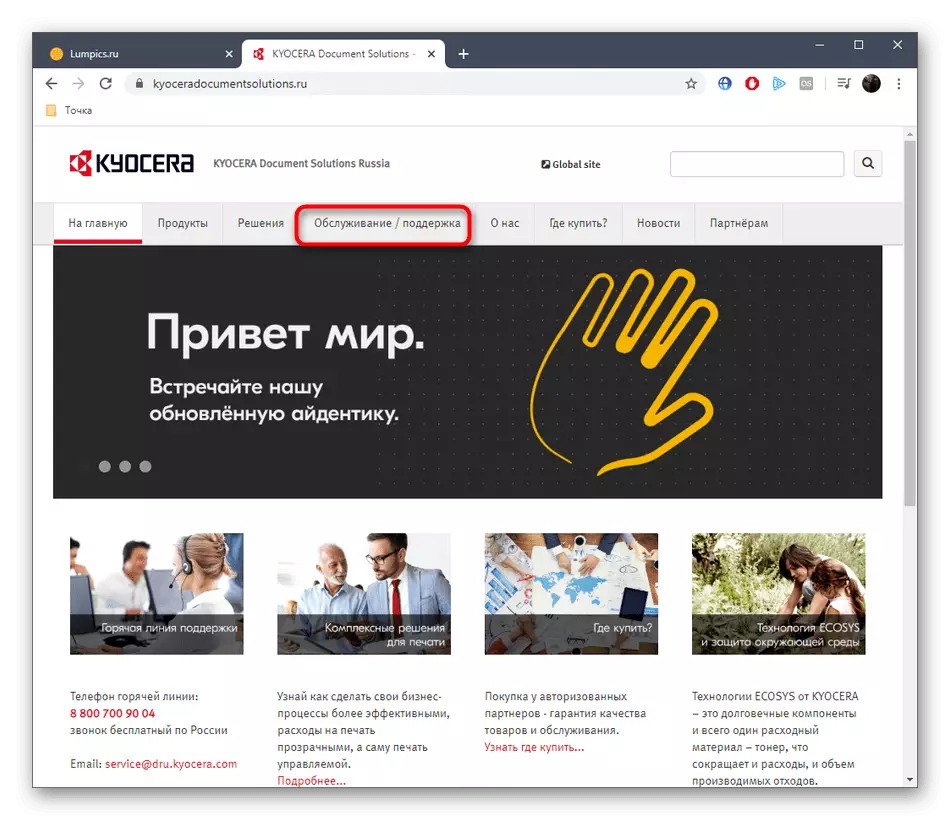
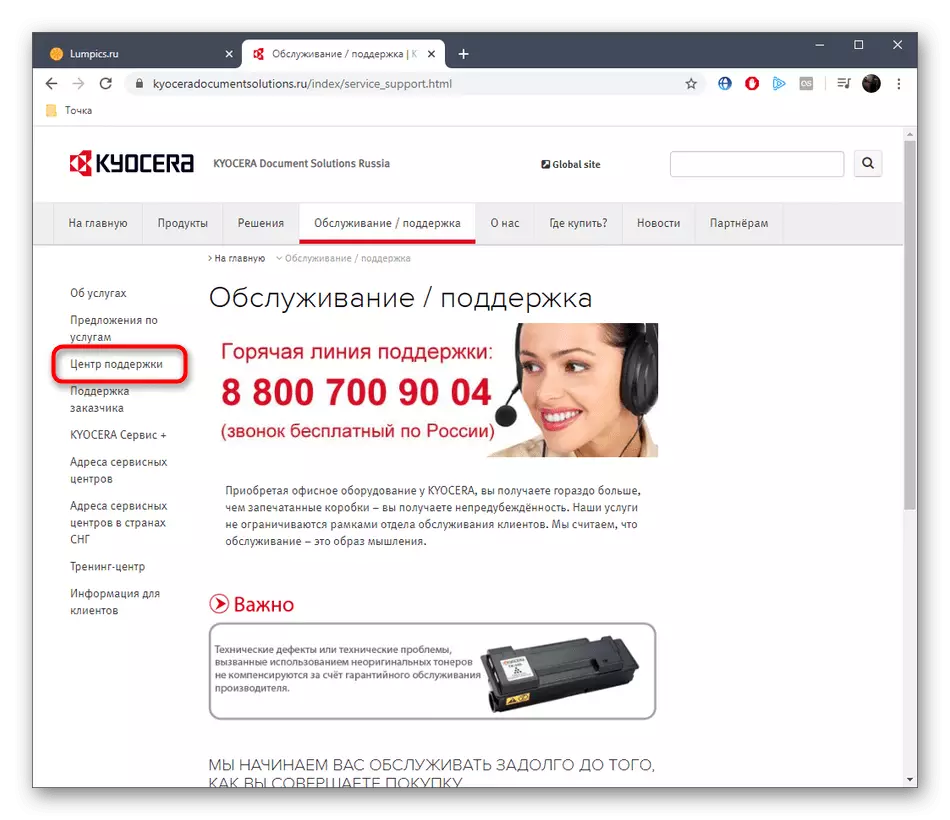
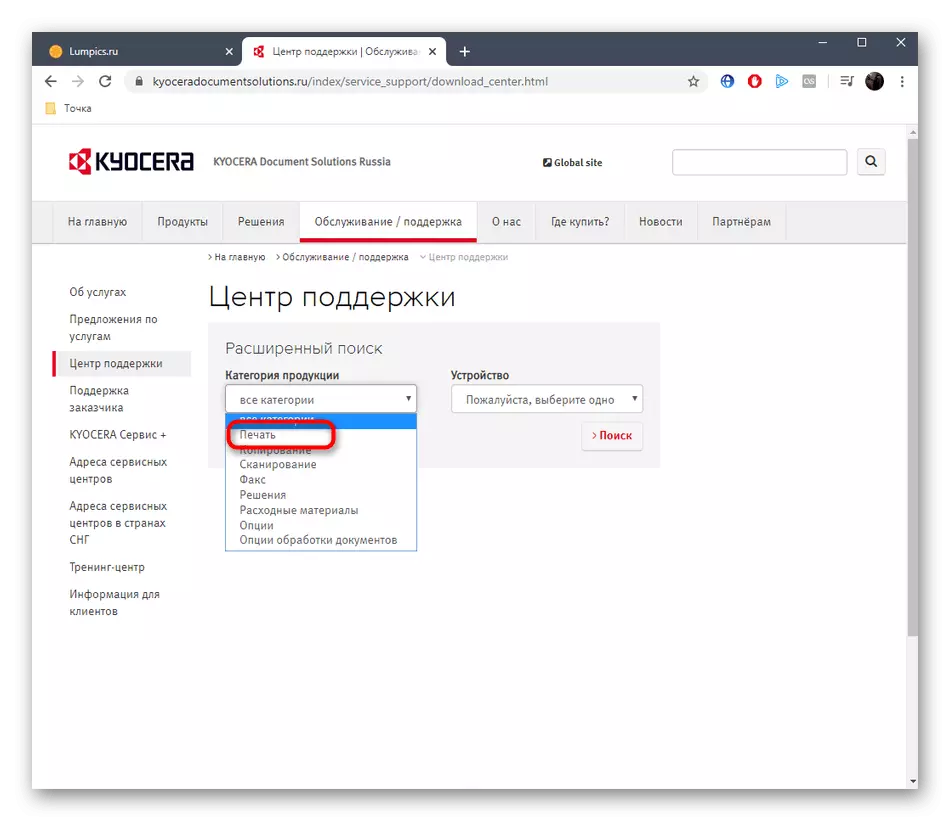
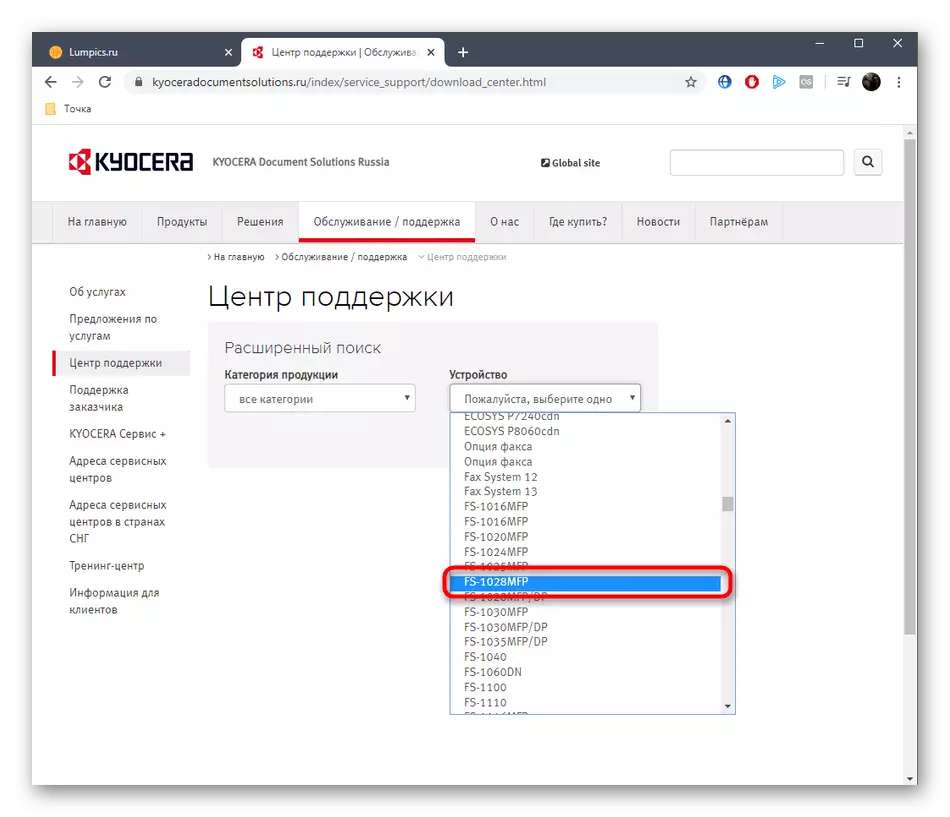
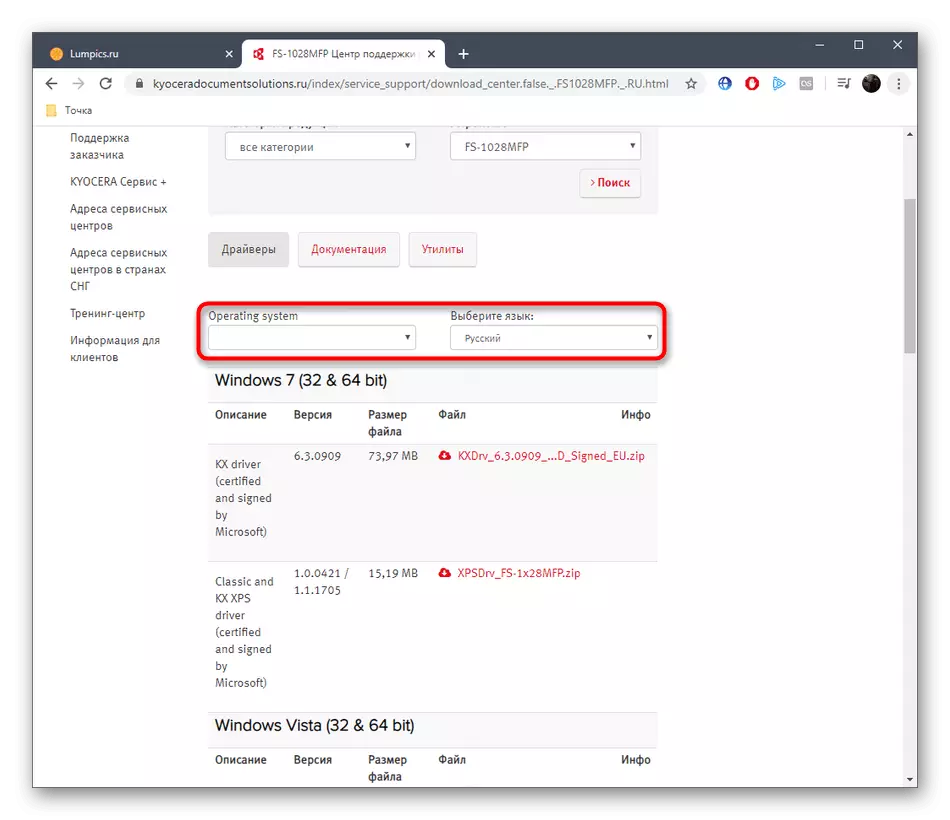
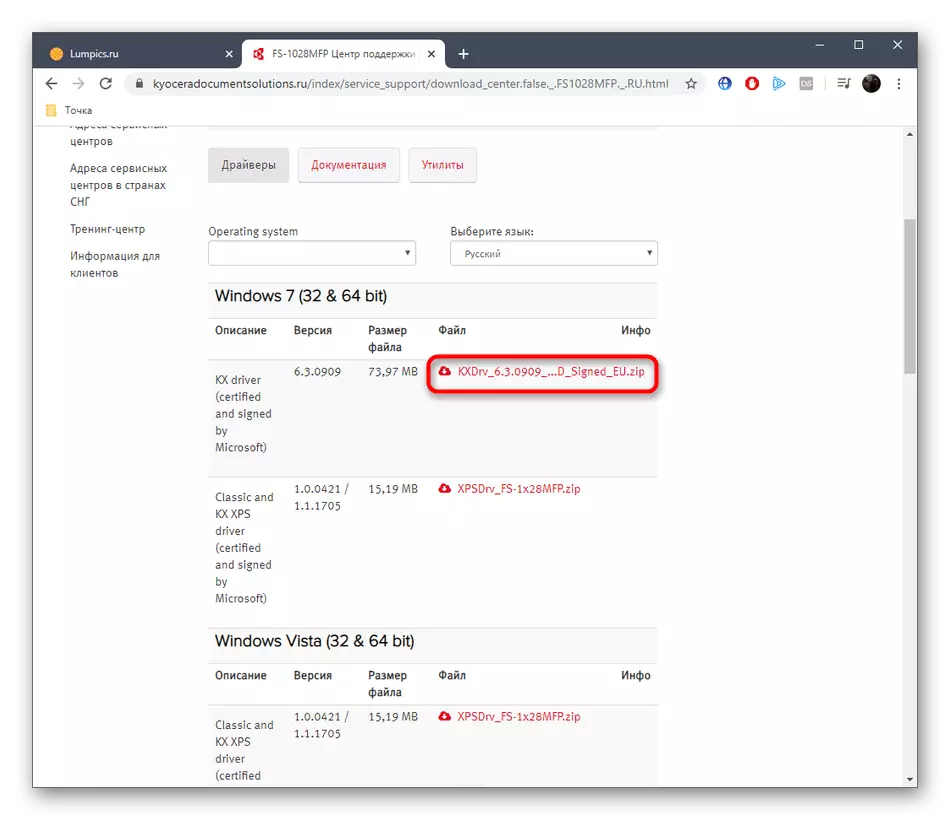

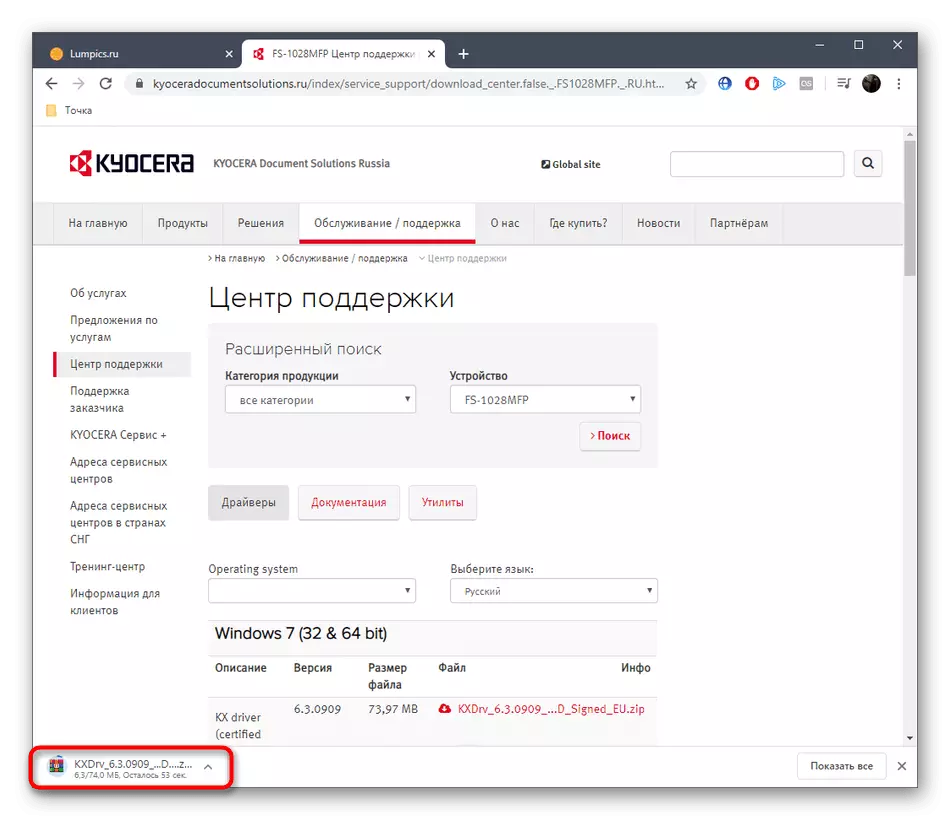
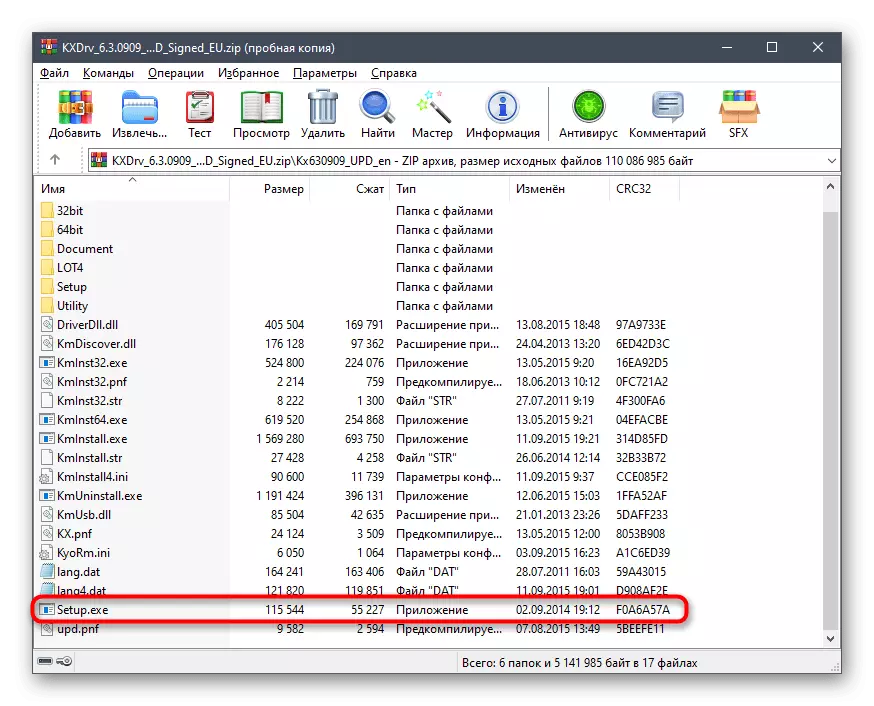
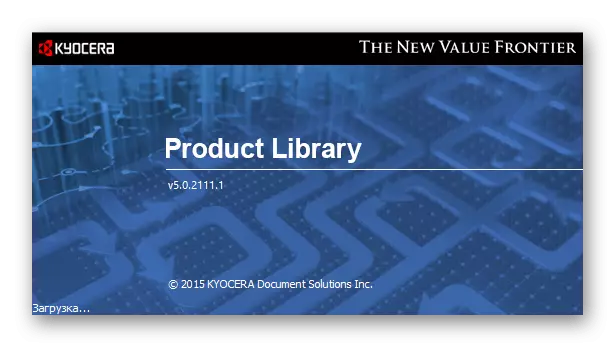
Sobre iso, a instalación do condutor considérase correctamente completada. Agora podes ir á interacción con MFP, enviando un documento para imprimir ou escanear. Se esta opción non é adecuada para ti, proceda ao estudo do seguinte.
Método 2: programas de software de desenvolvedores de terceiros
Como sabes, agora moitos desenvolvedores de terceiros crean programas especiais destinados a simplificar a implementación de determinadas accións na computadora. A lista de tales aplicacións ten e ferramentas para a instalación automática de controladores. Todos eles traballan en aproximadamente o mesmo principio, ademais de definir correctamente un dispositivo periférico conectado, incluído o MFP en consideración. Co principio de funcionamento deste software, ofrecémoslles familiarizarse nun manual separado no noso sitio web, que está baseado na solución de condutorpack.
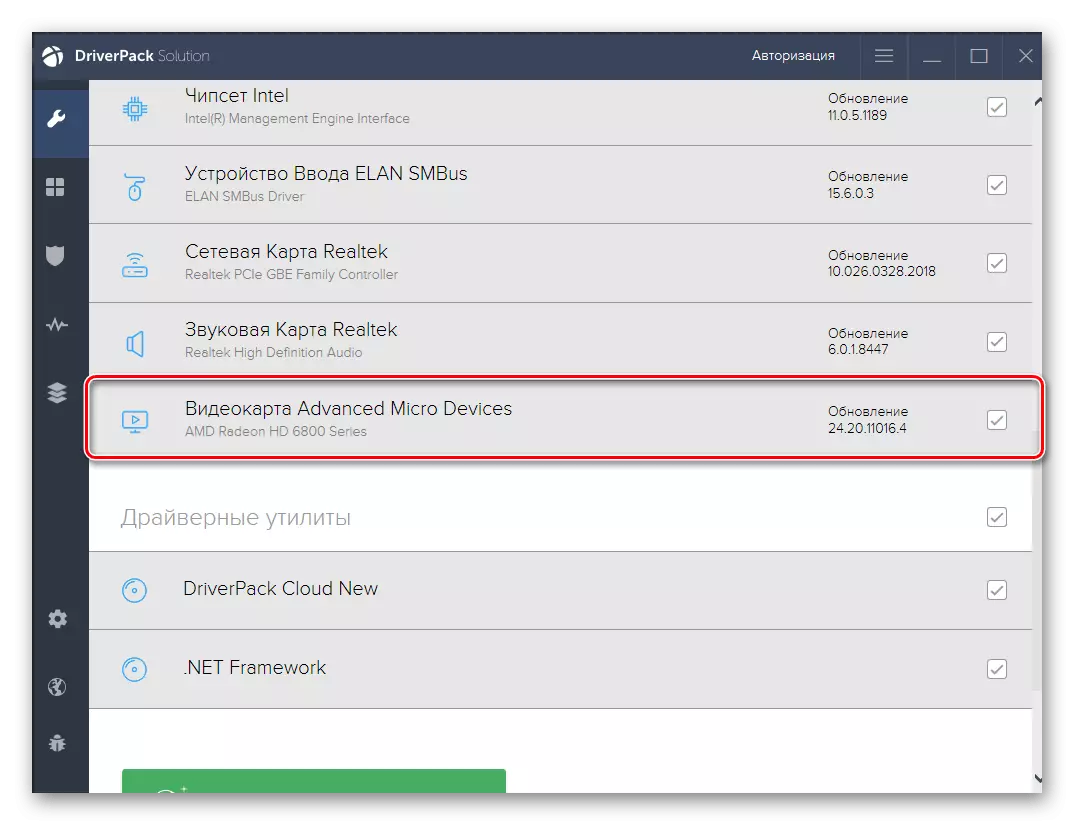
Ler máis: instalar controladores a través da solución de driverpack
Podes usar o programa anteriormente mencionado para atopar e descargar controladores para Kyocera FS-1028MFP. Se non che gusta ou por algún motivo non chegou, vale a pena considerar as outras solucións similares ao ler unha revisión deste software no noso sitio web facendo clic na ligazón situada a continuación.
Ler máis: Os mellores programas para instalar controladores
Método 3: Hardware ID MFP
O ID de hardware é un identificador único de calquera dispositivo que se conecta a unha computadora, xa sexa compoñente incorporado ou equipo periférico. En consecuencia, Kyocera FS-1028MFP tamén ten tal código que podemos usar para buscar un controlador compatible. Definimos este identificador con antelación e presentouno aínda máis.
Usbprint \ kyocerafs-1028mfp5fdd
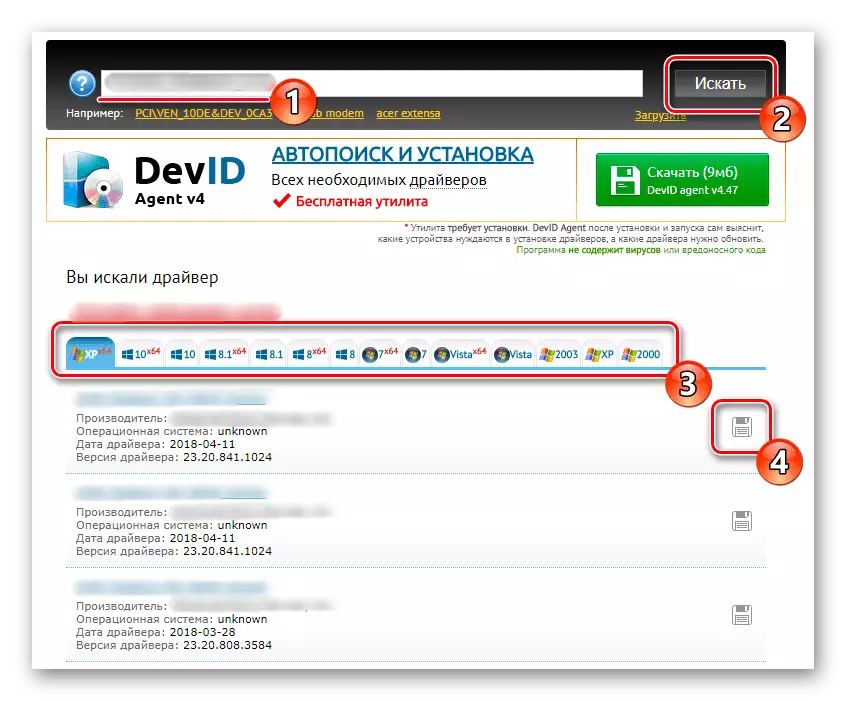
Agora só tes que explorar a cuestión de recibir controladores deste xeito. Isto axudará a sitios especiais dedicados á distribución de controladores. O noso outro autor nun artigo separado sobre o sitio divulgou este tema en detalle, describindo os recursos web máis populares deste tipo.
Ler máis: Como atopar un condutor por ID
Método 4: Manual engadindo MFP en Windows
A última forma do artigo de hoxe estará dedicada á ferramenta estándar de Windows. A súa vantaxe sobre o resto é que non ten que usar sitios adicionais ou descargar software. Non obstante, vale a pena comprender que esta ferramenta carga o controlador que lle permite escanear ou enviar documentos para imprimir. Se desexa obter un software auxiliar de marca coa GUI, ten que descargar o controlador dos controladores desde o sitio web oficial, como se mostra no método 1.
- Abre "Inicio" e vaia a "Parámetros". Alí estás interesado na sección "Dispositivos"
- Nela, vai á categoría "Impresoras e escáneres" a través do panel á esquerda.
- Fai clic no botón "Engadir impresor ou escáner".
- Despois duns segundos de escaneo, a inscrición "a impresora requirida falta na lista" aparecerá.
- Fai clic nesta inscrición e caerás na ventá de instalación manual da impresora. Seleccione o último tipo de instalación e vaia máis lonxe.
- Use o porto actual ou cree un novo se é necesario.
- Na lista estándar de dispositivos que se amosan na táboa, falta Kyocera FS-1028MFP, así que faga clic no botón de Centro de actualización de Windows e agarde a exploración.
- Especifique o modelo de controlador axeitado e vai máis aló. Como podes ver na captura de pantalla a continuación, danse dúas versións do condutor. Seleccione calquera, porque a súa diferenza só está na fonte de descarga.
- Introduza o nome da impresora coa que se mostrará no sistema operativo e na rede, ou deixe este parámetro predeterminado.
- Queda só esperar a instalación.

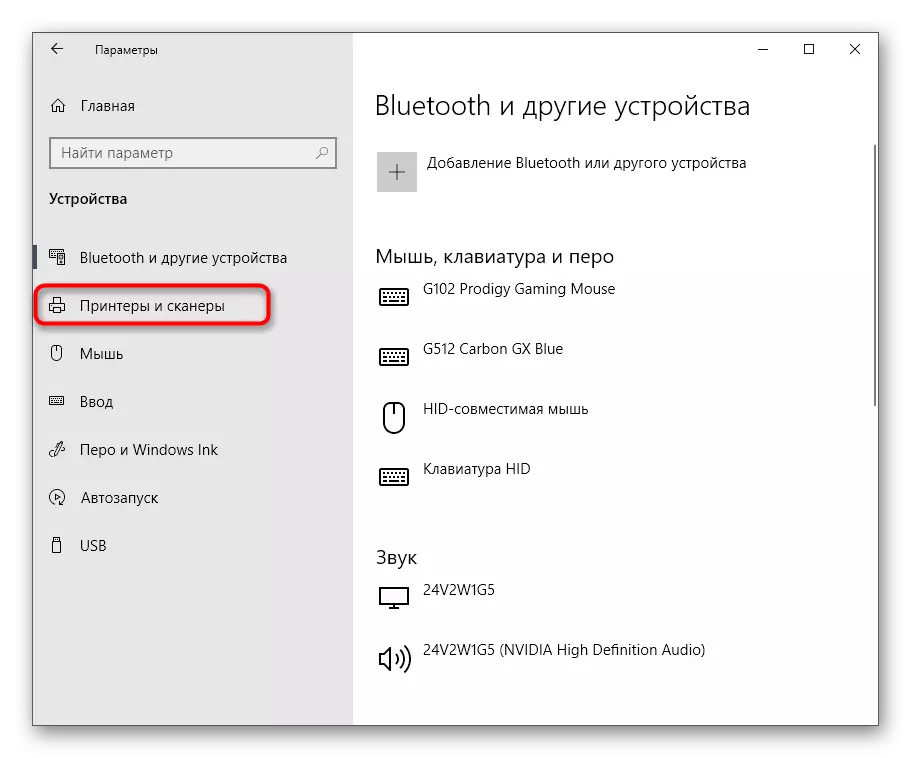

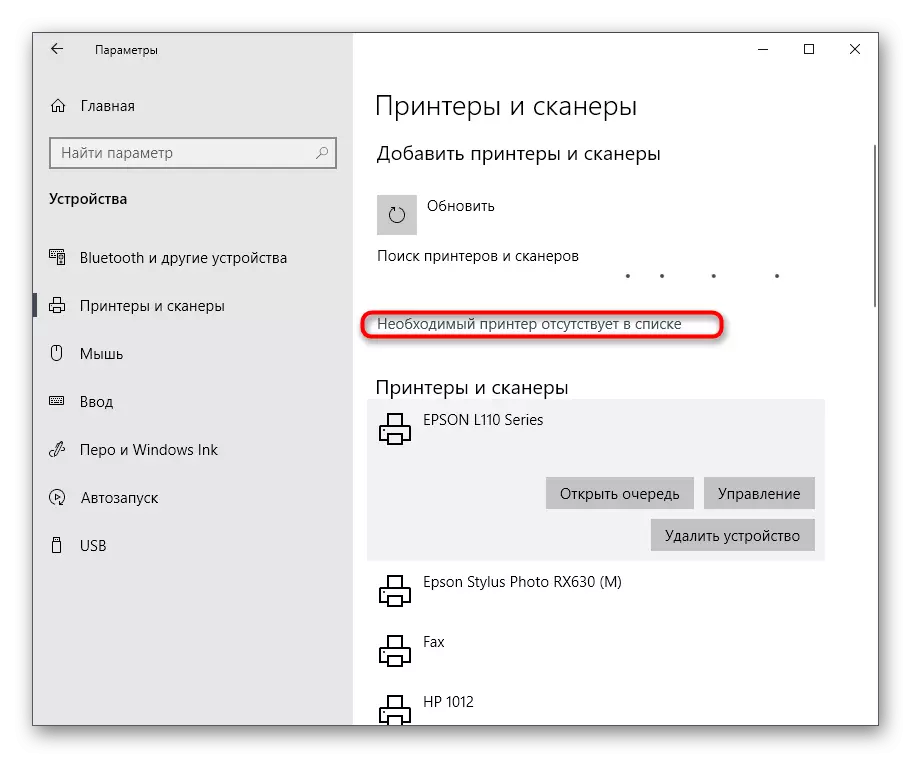
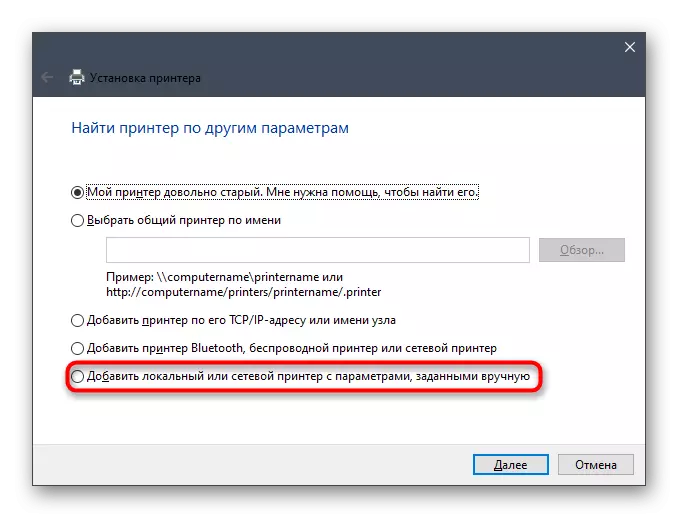



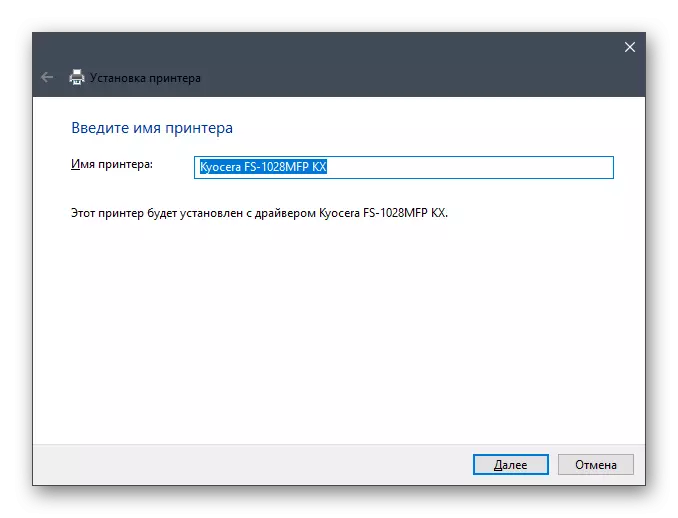
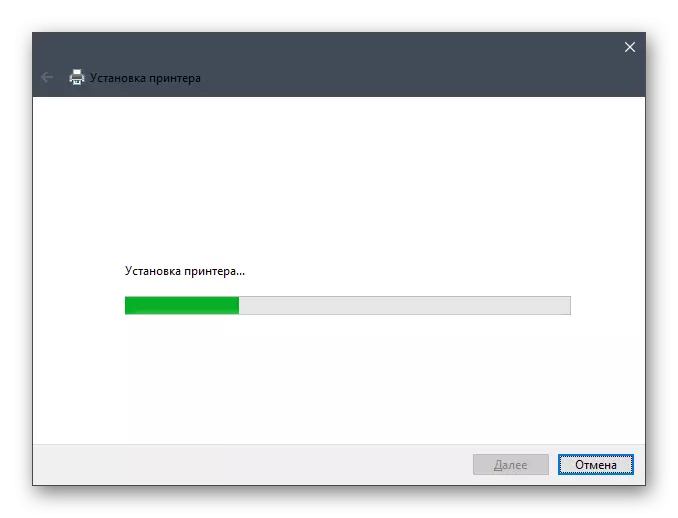
Despois diso, aparecerán dúas fiestras máis adicionais. Pode configurar compartir unha impresora e executar unha proba de proba se é necesario. A continuación, simplemente vai a unha completa interacción cun dispositivo multifunción.
Cada un dos métodos anteriores pódese realizar literalmente en poucos minutos e asumiranse as instrucións descritas. Só quedará que elixir o método que será máis adecuado na situación actual e, despois da instalación, vai a traballar con Kyocera FS-1028MFP.
